在excel中,我们经常用到求和计算,在该软件中,求和计算是可以自动进行的,那么Excel2003中的数据如何求和?如何用RANK排名次?下面小编就为大家介绍一下,来看看吧!
方法/步骤
1、先计算语数英三科总分。单击E3单元格,单击工具栏上的自动求和工具Σ,自动选定的范围包括序号,应剔除,使用鼠标拖曳,重新选择。
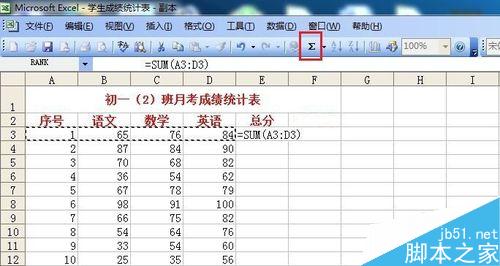
2、这样,求和范围就对了。公式编辑完毕后,单击编辑栏左边的勾,或者按回车键执行计算命令。
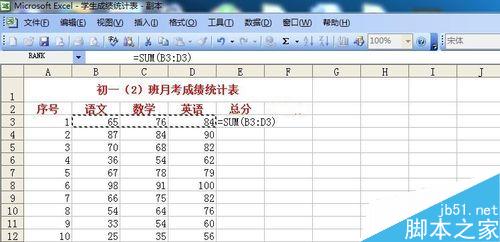
3、结果求出了一号同学的总分。别的同学的总分可以用填充柄复制公式的方法来计算,具体做法详见下一步。
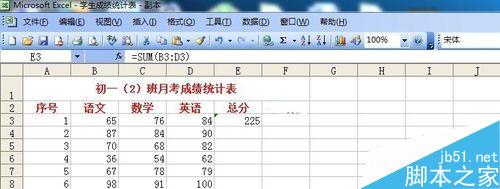
4、单击E3单元格右下角,当鼠标变成黑色十字时,按下鼠标向下填充,这样所有同学的总分就出来了。
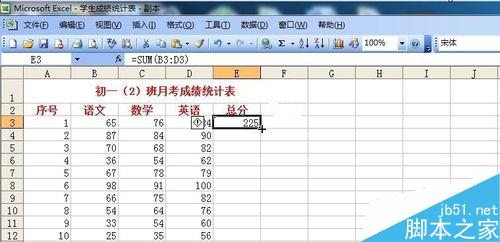
5、现在,我们要计算每位同学的总分名次。单击F3单元格,单击插入---函数,在下拉列表中找到RANK函数,如果不在常用函数里就到全部函数找,然后点确定。

6、弹出下列对话框,第一行是填写该同学总分所在的单元格,第二行填比较范围,就是所有同学总分所在的区域,可以直接输入单元格或区域名,或者打开折叠框,用鼠标选取。

7、如图,由于要用填充柄向下复制公式,所以参考区域E3:E52要绝对引用,要加上美元符号,可以直接键入,也可移动鼠标,按F4加$.

8、第三行是填写顺序参数,按升幂排序时输入1,按降幂排序时输入0,或者忽略不写。在这里我们按总分从高到底排名次,所以第三行参数不写,然后单击确定。

9、在F2单元格输入“名次”。 第一个学生名次出来后,其余同学的名次使用填充柄向下填充即可,如上所述。
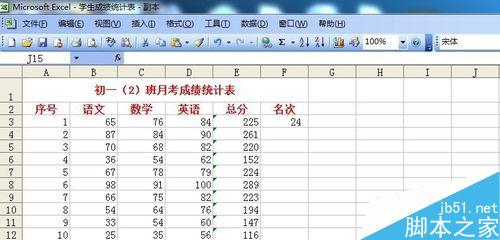
10、这样全部50名同学的总分排名全部搞定。你学会了吗?
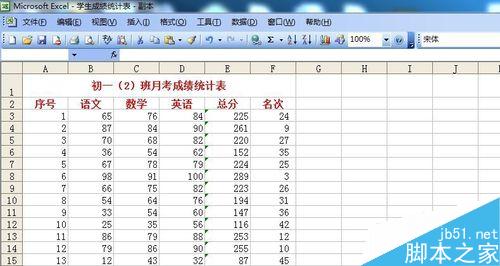
注意事项
用RANK函数求名次时,如果两个同学的总分相同,他们的名次是并列的。例如,有两个人并列第5名,那么下一位就是第7名,第六名就没有了。
以上就是Excel2003中的数据如何求和方法介绍,操作很简单的,大家学会了吗?希望能对大家有所帮助!


